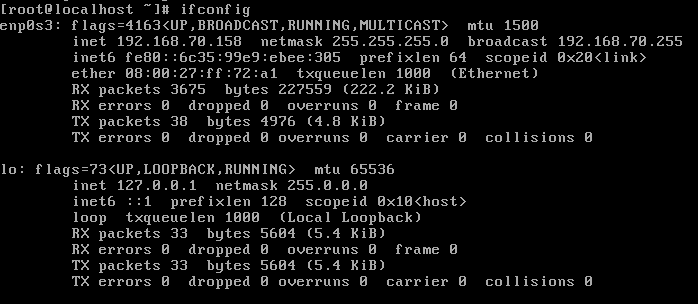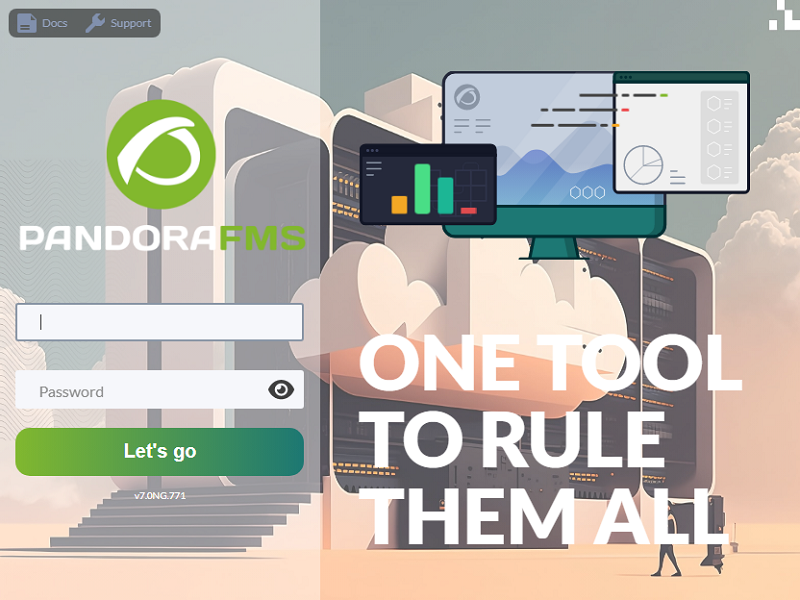Primeros pasos
Una vez instalado, el sistema debería arrancar y, tras unos segundos, mostrar el terminal para iniciar sesión. El primer paso debe ser conocer la dirección IP que el sistema ha asignado para poder conectarse al servidor desde fuera. Para ello, en el terminal escriba el siguiente comando:
ifconfig
También puede utilizar el comando comando ip address show .
En el caso de esta captura de pantalla, la dirección IP del sistema es es 192.168.70.158.
Una vez que se conoce la dirección IP del sistema de Pandora FMS, ya se puede acceder a él desde fuera de la máquina virtual, lo cual es siempre lo más cómodo. Se puede hacer vía SSH o vía HTTP. Utilice la contraseña de de root (superusuario) que estableció en la configuración de la instalación (DBROOTPASS).
http://x.x.x.x/pandora_console
En el ejemplo anterior sería
http://192.168.70.158/pandora_console
Si todo es correcto se accederá a la pantalla de bienvenida de la Consola de Pandora FMS, similar a esta:
Utilice las credenciales por defecto: usuario usuario admin y contraseña a pandora/Pandor4! .
Una vez llegados a este punto, ya se tiene una instalación completa de Pandora FMS lista para empezar a usarla.